
בעת חיבור כונן דיסק ל- Mac שלנו, בין אם זה כונן חיצוני באופן זמני או כונן משני קבוע, הוא יותקן ויוצג ב- Finder כדי להיות מסוגל להשתמש בו כרגיל. כדי שנוכל להוציא אותו, פשוט נניח את עצמנו על היחידה ו לחיצה על CMD + E ועל ידי בחירה באפשרות המתאימה מהתפריט שתקפוץ אלינו, נוכל לפרק אותה.
את הפעולה הזו אנחנו יכולים בצע אותו ביחידות נבחרות יותר, בבת אחת פשוט על ידי בחירתם באמצעות Ctrl ואז CMD + E או עם התפריט המשני CMD + לחיצה ובחירה הוצא.
עם זאת, למרות שלפני כן זה נראה פעולה מאוד פשוטה, יש פעמים שיהיו לנו מספר יחידות מחוברות ל- Mac ולכל אחת מהן מחיצות מרובות, אז אם ננסה להוציא אחת מהן, המערכת זה תמיד ישאל אותנו מה אנחנו רוצים לעשות, אם להוציא רק את המחיצה הזו כדי שהכונן עדיין יפעל או שהכונן כולו כדי להסיר אותו לחלוטין.
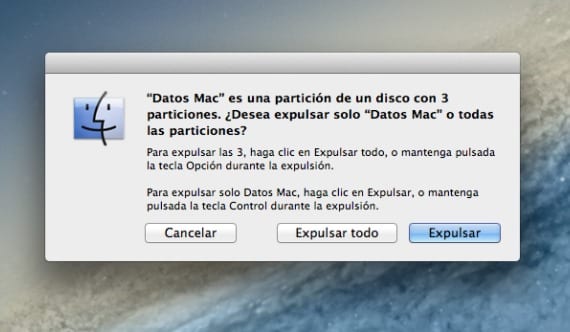
האמת היא שהמערכת מזכירה לך זאת בכל פעם נסה להוציא את הכונן לחלוטין זה בסדר ככה שנדע מה אנחנו הולכים לעשות, אבל מצד שני אם כבר קצת עייפתם מזה ובדרך כלל תמיד אתם מוציאים את היחידה האמורה לגמרי אנחנו יכולים לעשות זאת על ידי קיצורי מקשים מיד.
אם נחזיק את מקש CTRL לחוץ תוך כדי פליטת הדיסק לבד יעשה את זה מהמחיצה בלי לשאול אותנו שום דבר אחראם, לעומת זאת, אנו רוצים להוציא את הדיסק כולו, פשוט על ידי לחיצה על מקש ALT נוכל לעשות זאת בזמן שאנחנו בוחרים להוציא עם התפריט.
אם נשלב מקשים אלה עם CMD + E נוכל לעשות זאת גם מבלי לפתוח את התפריט הנפתח, כלומר עם CTRL + CMD + E ביחידה, הוא רק יפיל את המחיצה שנבחרה ועם ALT + CMD + E על כל אמצעי אחסון או מחיצה בדיסק, נפליט אותך לחלוטין ללא כל אזהרה. יש אפילו שיטה אחרת לפיה על ידי גרירת היחידה לפח עם העכבר נוכל להוציא אותה.
עוד מידע - כבה, הפעל מחדש או העבר את ה- Mac OSX שלך למצב שינה עם טיפ פשוט זה
מקור - Cnet